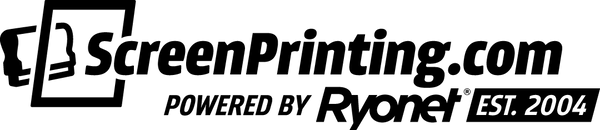¿Alguna vez ha dibujado un diseño en Procreate y pensó que le faltaba algo? No estás solo. Cory Romeiser, director de arte en Golden Press Studio, se siente de la misma manera. Creó pinceles texturizados Por lo tanto, puede crear diseños desgastados en procreate para ese aspecto perfecto desinantado y desvaído. ¿Quieres verlo en acción? Vamos a entrar.
EL DISEÑO
Lo primero es lo primero: el diseño. Cory abre un nuevo lienzo en Procreate para comenzar las cosas. Él decide dibujar un cráneo. Dibuja algunos tipos diferentes de cráneos hasta que encuentra uno que le gusta: un cráneo con un gorro.
Una vez que el boceto está listo, adquiere el diseño final en una capa diferente y limpia el boceto para obtener un producto terminado.
RELACIONADO: Cómo puedes hacer un diseño de camiseta en Procreate

Invertir el diseño
Ahora que el diseño final ha sido entintado, Cory quiere invertir el diseño para que se vea bien en un fondo negro. Para hacer esto, va al panel "Capas" en Procreate.
Cree una nueva capa y tome la capa de tinta negra (borrador final). Coloque la capa de borrador final sobre la nueva capa en blanco y cambie el color de fondo a un color oscuro. Esto no debería ser un verdadero negro porque necesitará ver que el diseño supere el fondo.
Ahora, diríjase a la nueva capa que creó y cambie el color del cepillo a blanco. Color en el cráneo usando el cepillo blanco para que su contorno se convierta en un espacio negativo. Repita este proceso para el gorro en cualquier color que desee que sea. Cory elige un tono naranja y se pone a trabajar.

Ahora, ve a la capa superior que muestra el fondo oscuro. Toque la miniatura de la capa y presione "Seleccionar" para seleccionar todo en esa capa. Con la capa superior seleccionada, regrese a la capa de color y tome una herramienta de borrador. Cuanto más grande sea el borrador, mejor.
Use trazos amplios para cepillar toda la imagen. Esto eliminará esas líneas negras, creando espacio negativo en lugar de un contorno negro en su diseño. Has invertido con éxito tu diseño.
Agregar textura
Ahora, Cory comienza en la parte más importante: agregar textura. Una buena práctica para hacer antes de hacer cualquier cambio de textura es duplicar la capa de color de su diseño. De esa manera, tendrá una paleta limpia si la necesita.
Para comenzar, Cory golpea el menú de borrador/pincel y toma un cepillo texturizado. Muchas texturas en el paquete son muy sutiles, así que juegue con los pinceles y descubra qué funcione mejor para su estética.
Aquí hay cuatro sencillos pasos para crear textura en su diseño:
Paso 1: crear una base de textura
Un primer paso importante para crear un diseño texturizado orgánicamente es crear una capa base de textura en todo el diseño. Para hacer esto, Cory selecciona un pincel del paquete, gira la opacidad hasta el final y usa un tamaño de cepillo medio.
Pinte sobre todo el diseño para establecer una capa base de textura. Esto hace que el diseño parezca que fue impreso en un material de lona y ha resistido a las áreas. Ahora estás listo para comenzar a colocar más texturas.
Paso 2: colóquelo
La clave para obtener buenas texturas es colocarlas una encima de la otra para que parezca natural. Una vez que se pinta la capa base de textura, Cory elige un pincel diferente. Lo cepilla en los bordes del cráneo, porque los bordes de un diseño muestran el desgaste primero. También agrega algunos al interior de uno de los cuencas de los ojos del cráneo.
Consejo profesional: No hay fórmula de configuración para crear una excelente textura. Todo es subjetivo, así que juegue hasta que encuentre lo que se ve bien para su diseño.
Para la siguiente capa de textura, Cory elige un cepillo más denso y lo coloca en los enchufes de los ojos. Como este pincel es un poco más denso, no lo cepilla con tanta fuerza. La textura hace que el cráneo se vea agrietado, lo que le gusta a Cory. Agrega más textura a diferentes áreas del cráneo para que parezca que se ha agrietado.
Ahora para el gorro. Quiere que el sombrero se vea muy desvaído, por lo que sigue arrastrando los bordes hasta que esté contento con el resultado.

El objetivo es hacer que el cráneo y el gorro se vean auténticos, como si hubieran sido colocados en un sustrato y se hayan desgastado con el tiempo. Para llevar esto al siguiente nivel, Cory necesita agregar algo de textura fuera de las líneas originales del diseño.
Paso 3: Agregue algo de textura
Cory quiere hacer que el diseño parezca que los bordes se están separando del diseño principal. Para hacer esto, necesita agregar algo de textura fuera del cráneo y el gorro. Puede crear otra capa para hacer esto, pero no es necesario.
Dirígete a la biblioteca de pincel y elige un cepillo más fino y texturizado. Seleccione el color del elemento al que agregará textura. Cory comienza con el gorro de naranja.
Pepper un poco de textura fuera de las líneas originales del diseño para que parezca que el diseño se está desprendiendo. ¿Quieres copos más grandes? Elija un cepillo más grueso. Trate de imitar cómo se vería un diseño si se quedara en un sustrato durante mucho tiempo y se erosionara.
Consejo profesional: Si no te gusta algo, siempre puedes tocar con dos dedos para deshacer. Para rehacer esa acción, toque con tres dedos.
Cambie al color blanco del cráneo y repita el mismo proceso. Asegúrese de que solo esté agregando textura fuera de las líneas originales donde el diseño principal ha sido texturizado. Si agrega erosión en el exterior del diseño, pero el interior de esa sección no se ha resistido con un cepillo, no se verá natural.

RELACIONADO: 5 gestos esenciales para saber al diseñar en procreate
Paso 4: Experimento
Agregar textura es subjetiva, y siempre puede regresar y rehacer las cosas. Experimentar es parte de la diversión. Ahora que está contento con el diseño principal, Cory quiere experimentar un poco.
Cory toma un pincel denso y se dirige al pómulo izquierdo del cráneo. Realmente quiere erosionarlo para equilibrarlo con la erosión en el lado derecho del diseño. Luego, usa un pincel más fino y un pincel texturizado estándar en el exterior del pómulo para que se vea realmente desgastado, al igual que lo hizo con el gorro.
Consejo profesional: ¿Sabías que puedes usar textura para borrar la textura? Simplemente seleccione un pincel de textura, elija el color para ser el color de su fondo y cepíllelo sobre la textura que desea borrar. Esto borrará parte de esa textura, pero no todo. No tendrá que comenzar de nuevo en esa sección.
Juega con la textura y el diseño hasta que estés satisfecho con el resultado. Una vez que esté contento con él, dé un paso atrás y admire su arte. Si planea imprimir en pantalla el diseño que ha creado, simplemente separe, imprima sus películas y obtenga la impresión de pantalla.
RELACIONADO: Cómo imprimir transparencias en procreate
Técnicas digitales adicionales
Hay otra textura que puede llevar su arte digital al siguiente nivel. Vamos a entrar en eso.
Haga clic en una capa inferior y cree una nueva capa debajo de las capas de calavera de color. Elija un tono negro y elija un cepillo con un ambiente de papel más de la biblioteca. Haga su cepillo lo más grande posible y reduzca la opacidad.
Usando trazos anchos, pinte sobre todo el lienzo. Este pincel de textura agrega una textura de papel sutil al fondo, por lo que parece que ha dibujado su diseño en una hoja de papel negro.
Ahora, calienta a tu capa de diseño principal. Para el diseño de Cory, es el que tiene el cráneo. Tome su borrador y colóquelo en el cepillo de papel. Coloque cada vez más sobre el cráneo. Si es demasiado oscuro, simplemente toque con dos dedos para deshacer, deje caer la opacidad e intente nuevamente. Es como si nunca hubiera sucedido.
Con solo un par de pinceladas, ha creado una increíble textura de fondo que hace que su diseño sea mucho más auténtico.

Agregar textura es una excelente manera de agregar profundidad a su diseño sin mucho esfuerzo. Al capas de diferentes texturas, puede crear un diseño RAD que se ve desgastado y angustiado. Diga adiós al arte digital demasiado perfecto con pinceles texturizados.